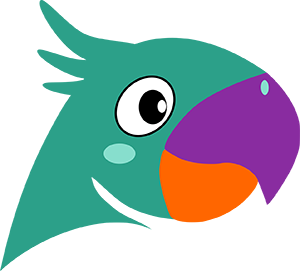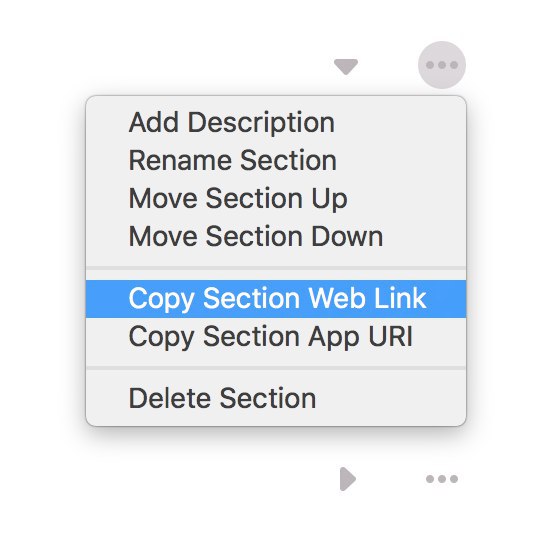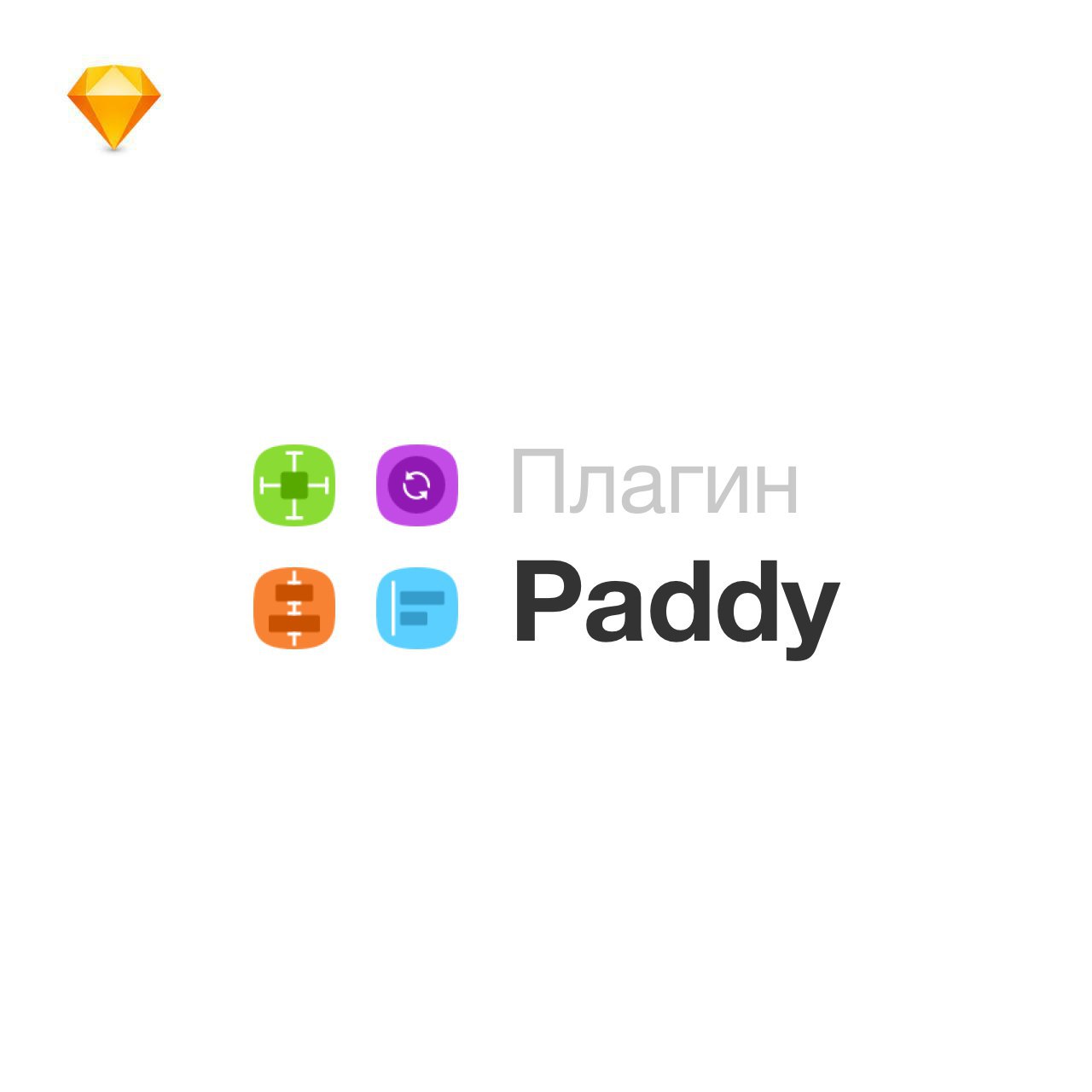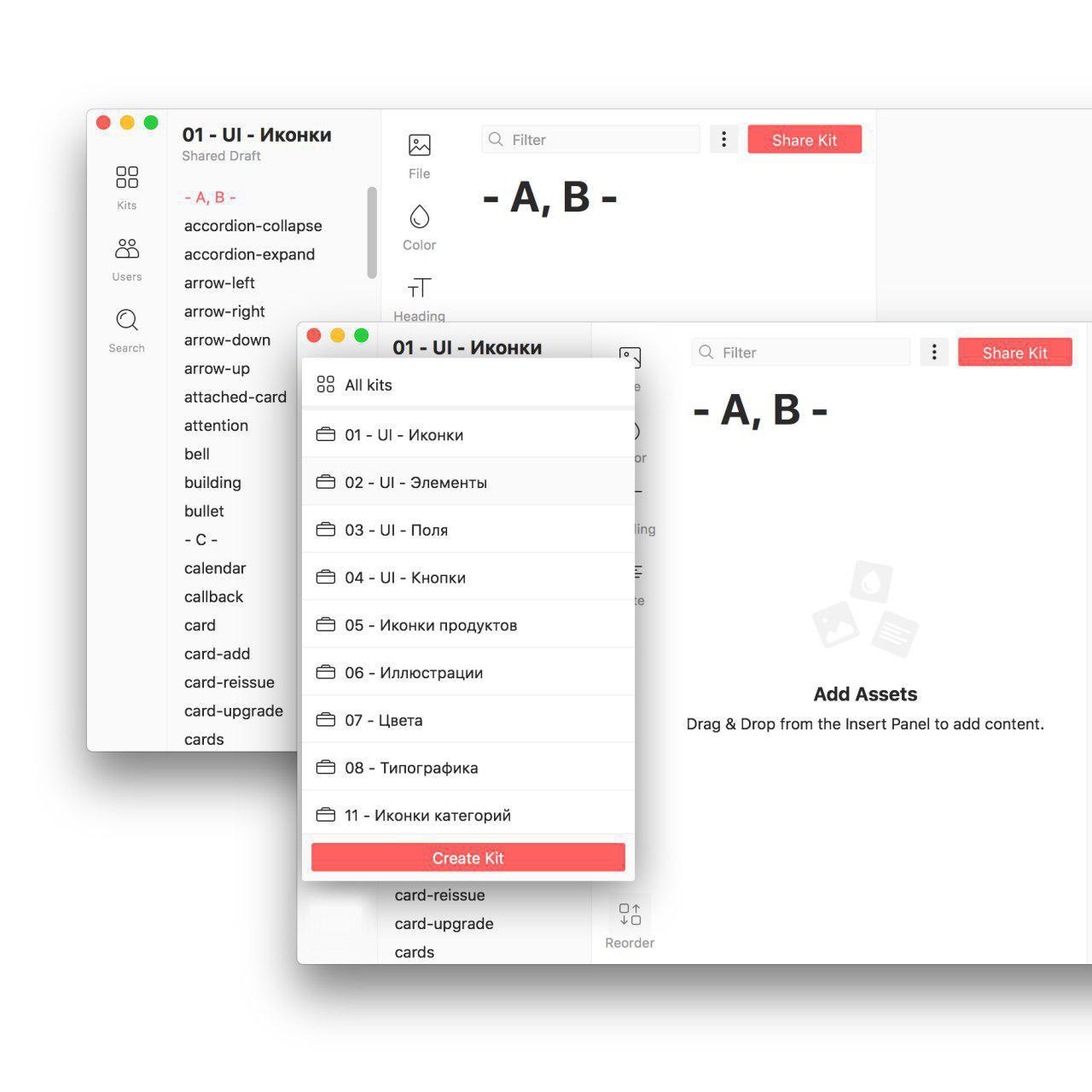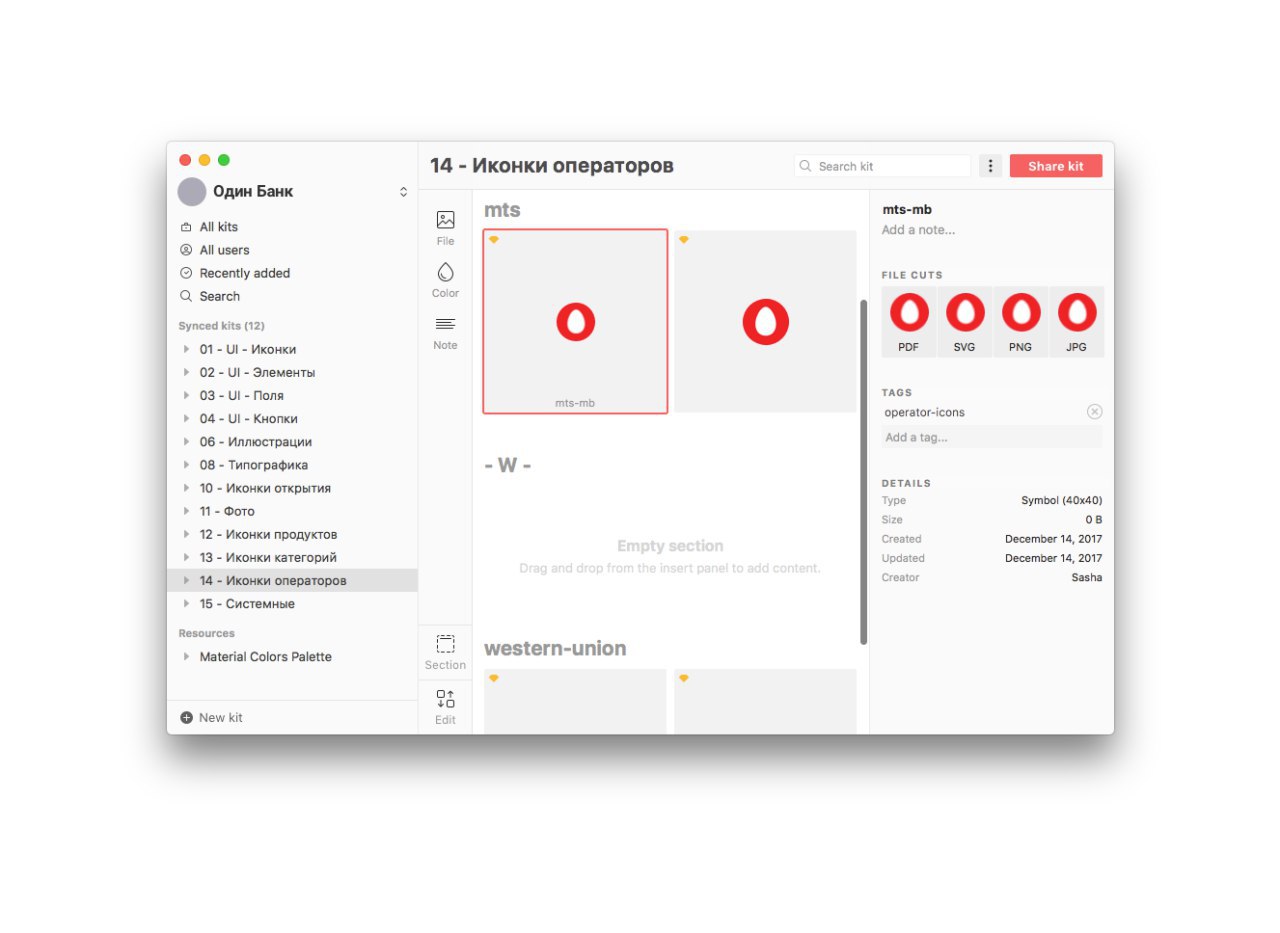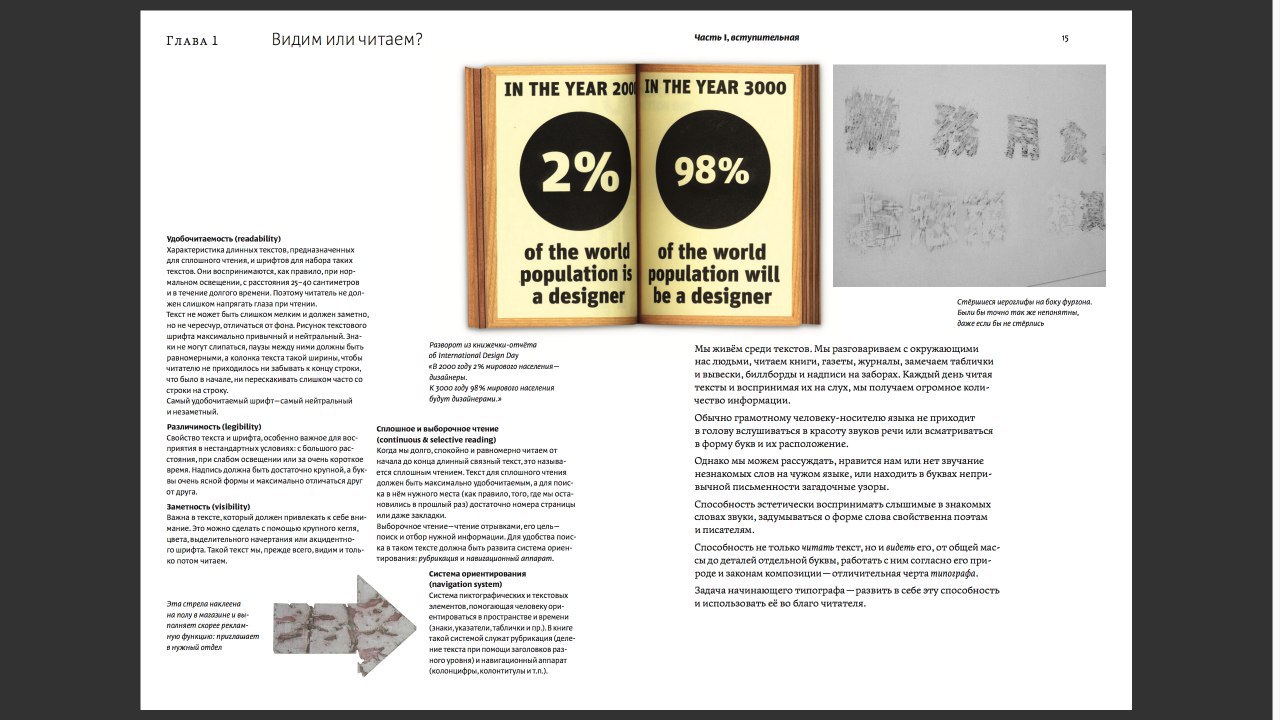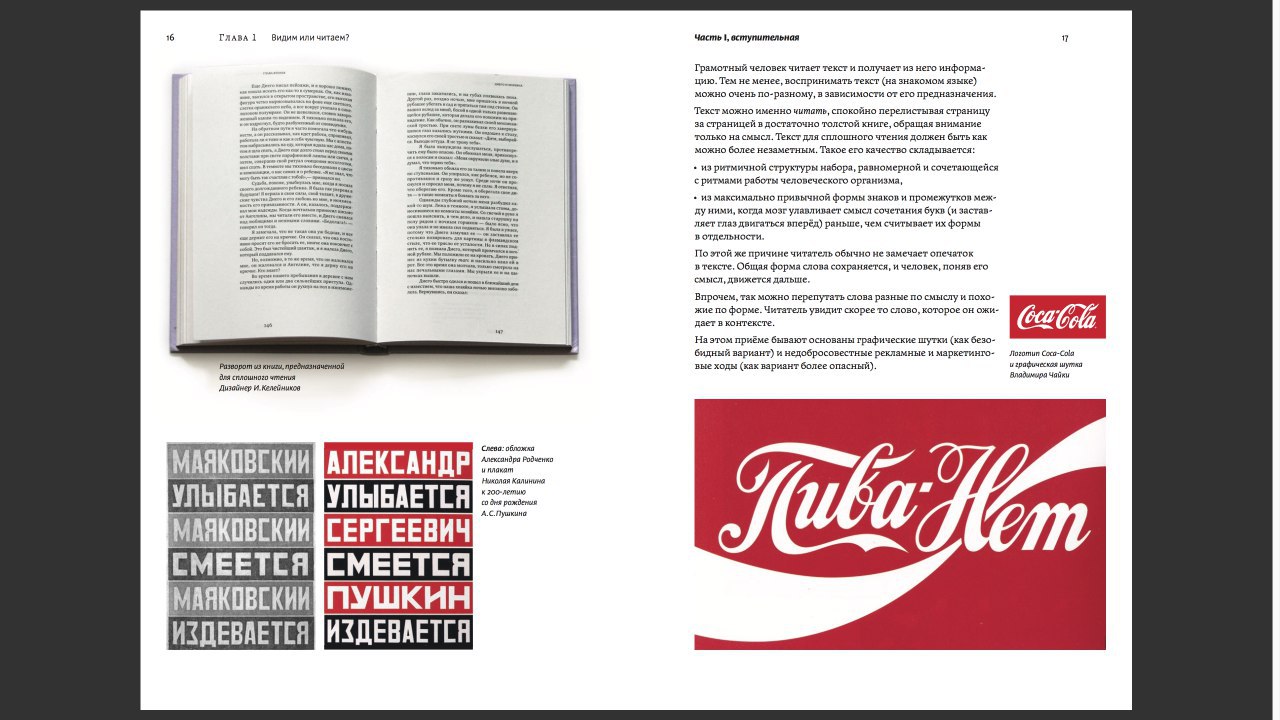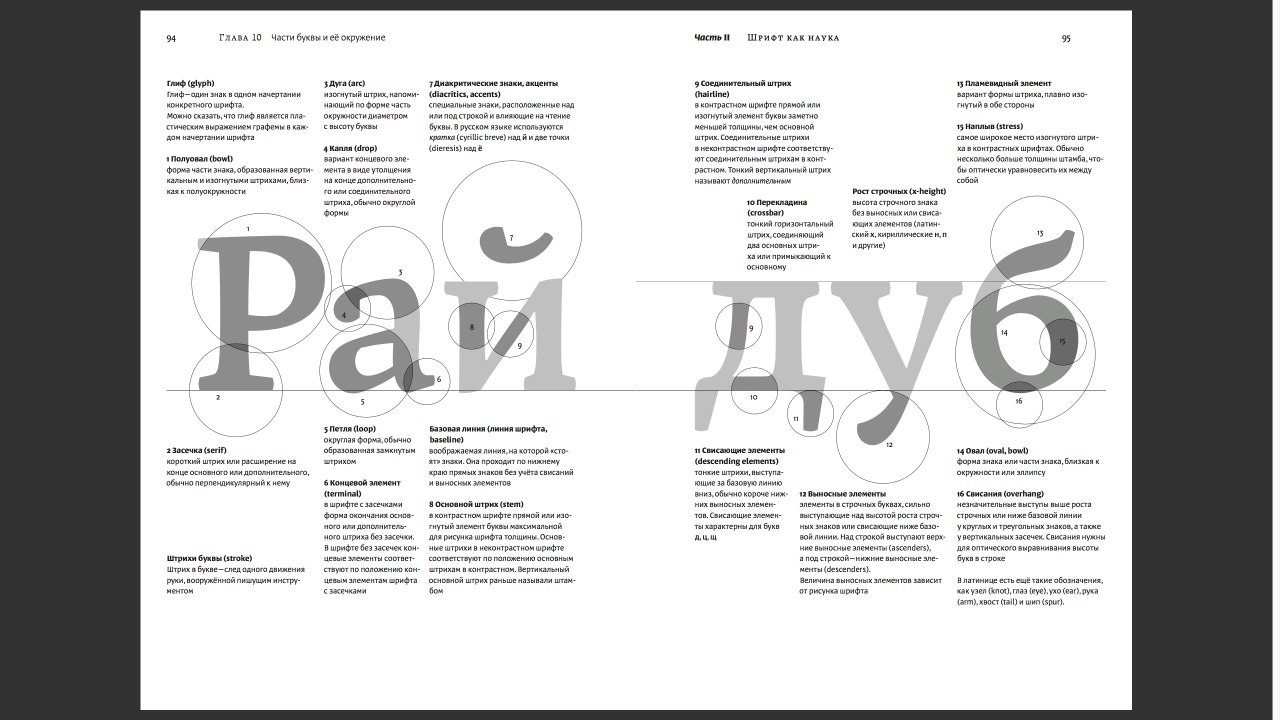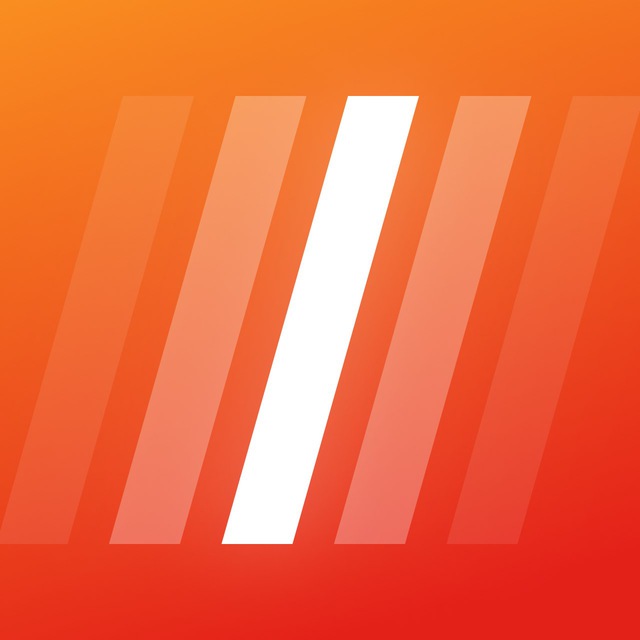
Партнёрский материал
для t.me/designer_ru
Вакансий на рынке гораздо больше, чем компетентных дизайнеров. Найти хорошего специалиста — большая проблема. Из 10 человек, приходящих на собеседование в крупные компании, 7 до сих пор не использует Скетч и символы. Это печально, но сайты и приложения до сих пор рисуют в Фотошопе.
1. Если ты хочешь строить карьеру, прими решение работать в крупной компании
Фриланс-проекты и неудавшиеся стартапы — это не то, что ты можешь предъявить на собеседовании. Для большинства дизайнеров пустая трудовая = начало карьеры. Если у стартапа нет денег на твоё официальное трудоустройство, делай выводы. Конечно, есть дизайнеры рок-звёзды, которые плевать хотели на трудовую. Но звёзды загораются быстро. Если ты занимаешься дизайном и не получаешь реально много денег в первые два года карьеры, ты не звезда.
2. Определи, какой у тебя фокус и роль в команде
В финтехе роли дизайнеров могут быть такие: юзабилист, проектировщик, график-иллюстратор, специалист по дизайн-системам, дизайнер анимации. Когда выбран фокус, легче органично развиваться в одну сторону. При этом ты должен иметь минимальную необходимую базу во всех других ролях. Айти-команда похожа на рок-группу. Не страшно, если клавишник не играет на басу, зато он знает всё о синтах.
3. Цель портфолио — раскрыть твой фокус
Сделай стильную минималистичную презентацию о своих умениях и лучших кейсах, отрепетируй её перед зеркалом или камерой. 10 слайдов, минимум текста, максимум уверенного голоса. Твой фокус должен быть очень релевантен компании. Бесполезно показывать в банке флаеры для вечеринок, сайты ближайшего кафе и интернет-магазин унитазов, особенно, если они сделаны на бесплатном шаблоне. Показывай только самый лютый жир. Единственный слайд может запороть всё собеседование.
4. Запиши свои требования к идеальному работодателю
Составь портрет компании, в которую ты устроишься. Зарплата быстро перестаёт мотивировать, если кроме неё компания ничего тебе не даёт. Вдохновение и хорошая команда не менее важны. Как ты себе представляешь идеальную команду, в которой тебе будет комфортно? Как ты будешь развиваться? Инвестирует ли компания в твой профессиональный рост (тренинги, конференции)? Есть ли ДМС и бонусы?
5. Воспринимай собеседования как источник обратной связи
Каждое собеседование, которое я проходил, было очень ценно. Если тебя не берут, есть вероятность, что тебя собеседует более опытный дизайнер, который видит твои косяки и укажет на них, если спросишь. Принимающая сторона с удовольствием артикулирует, что ей нужно. То, что нужно ей, как правило нужно и другим. В активной фазе поиска ходи минимум на одно собеседование в неделю.
6. Выбирай вакансию, на которой захочешь проработать минимум год
Если ты проработал в компании меньше года, это плохой знак для следующего эйчара. Лучше отказать десяти не очень хорошим компаниям, и дорасти до хорошей, с которой быть долго. Любая запись в трудовой должна работать на твоё резюме.
7. Поглядывай вакансии, даже если у тебя есть работа
Для расширения кругозора будь в курсе происходящего на рынке. Хорошие вакансии для дизайнеров публикуются в канале «Ищу дизайнера» @designer_ru.
#для_профи #работа